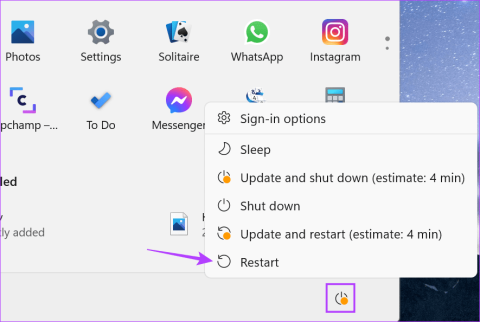10 conseils pour personnaliser la page daccueil ou la page Nouvel onglet de Chrome

Vous souhaitez personnaliser la page d

De nombreux utilisateurs de Chromebook ont remarqué que le voyant situé à proximité du connecteur du cordon d'alimentation clignote parfois en blanc. Ce qui est encore plus déroutant, c'est que le voyant de la batterie clignote en blanc même lorsque le cordon d'alimentation n'est pas branché. Redémarrer l'ordinateur portable et utiliser un autre adaptateur secteur ne résout pas le problème. Parfois, il se peut qu’il ne soit pas facturé non plus. Si vous rencontrez également ce problème, voyons pourquoi le voyant de la batterie de votre Chromebook clignote en blanc.

La LED blanche de votre Chromebook est liée au fonctionnement de la batterie. Ainsi, s'il y a un problème avec votre batterie ou si elle ne fonctionne pas comme prévu, vous pourriez rencontrer un problème de clignotement du voyant de charge. Étant donné que la batterie est également directement liée à la charge, le blanc peut continuer à clignoter sur votre Chromebook même en cas de problème de charge. Ne vous inquiétez pas, car nous avons inclus des solutions potentielles au problème.
1. Quitter le mode d'expédition
Lorsque vous utilisez un ordinateur portable Chromebook pour la première fois, vous devriez voir un voyant blanc près du connecteur d'alimentation clignoter en continu. Rassurez-vous, il s'agit d'un comportement prévu. Votre machine est toujours en mode expédition.

Éteignez votre ordinateur portable, laissez le câble d'alimentation connecté et attendez 40 minutes. L’idée est de charger suffisamment votre batterie pour quitter le mode expédition. Redémarrez votre ordinateur portable et vérifiez si la LED blanche clignote toujours. Si cela ne résout pas le problème, nous vous suggérons de brancher votre Chromebook sur la prise murale pendant la nuit si vous l'avez récemment acheté.
2. Ne laissez pas la batterie mourir
Si votre batterie est dangereusement faible et n'est pas suffisamment chargée pour démarrer l'ordinateur, le voyant de la batterie clignote en blanc. Cela se produit généralement lorsque la batterie est dans un état de décharge profonde. Les décharges profondes se produisent généralement lorsque la batterie reste inutilisée pendant des mois.

Branchez le câble d'alimentation dans le connecteur et attendez au moins 30 minutes que la batterie se charge. Débranchez ensuite le câble et allumez votre ordinateur. C'est généralement l'étape à suivre si le voyant blanc de votre Chromebook clignote et que l'ordinateur ne s'allume pas.
En général, ce n'est jamais une bonne idée de laisser la batterie de votre téléphone ou de votre ordinateur se vider complètement. Cela affecte la santé de la batterie à long terme, ce qui peut également entraîner le clignotement du voyant blanc. Chaque fois que votre Chromebook manque d'énergie, connectez-le instantanément au chargeur et ne le laissez pas s'éteindre. Vous pouvez suivre les étapes ci-dessous pour vérifier l'état de la batterie de votre Chromebook et voir comment elle a résisté.
3. Retirez et réinsérez la batterie
Si le problème persiste, éteignez votre Chromebook et chargez-le pendant une heure. Débranchez ensuite le câble d'alimentation et retirez la batterie. Attendez 30 secondes, réinsérez la batterie et allumez votre ordinateur portable. Vérifiez les résultats. Bien entendu, cela n’est applicable que si votre Chromebook dispose d’une cellule amovible.
Si le voyant de la batterie clignote toujours en blanc, cela peut indiquer que votre batterie est défectueuse. Vous devrez peut-être le remplacer. Mais d’abord, vérifiez les statistiques d’état de votre batterie pour en être sûr.
Étape 1 : Appuyez sur les touches Ctrl, Alt et T. Cela ouvrira Crosh.
Étape 2 : Ensuite, tapez Battery_test 1 . Appuyez sur la touche Entrée.

Étape 3 : Vérifiez les résultats pour confirmer que votre batterie est réellement en charge.
Étape 4 : Jetez également un œil aux statistiques de santé. Si l’état de la batterie descend en dessous de 80 %, il est temps d’en acheter une nouvelle.
En dernier recours, la seule option dont vous disposez est d'apporter votre Chromebook dans un centre de service où un technicien qualifié pourra inspecter votre ordinateur portable pour déceler tout problème. Généralement, le voyant clignotant peut indiquer un problème matériel que vous ne pourrez peut-être pas résoudre vous-même.

Si la batterie fonctionne correctement et est également suffisamment chargée, il pourrait y avoir un problème avec la batterie, le circuit intégré de charge ou le circuit imprimé. Cela pourrait amener votre Chromebook à penser que la batterie est défectueuse, même si ce n'est pas le cas. Si votre Chromebook est sous garantie, vous devriez le faire réparer gratuitement ou une unité de remplacement pourrait vous être fournie.
Ressuscitez votre Chromebook
Imaginez que vous essayez d'allumer votre ordinateur portable et que tout ce que vous voyez est le voyant de la batterie du Chromebook qui clignote en blanc. Ce n'est pas idéal du tout, surtout si vous êtes pressé et que vous souhaitez accomplir un travail important. Ne vous inquiétez pas, car le plus souvent, il suffit de brancher votre Chromebook sur le chargeur pendant quelques heures. Si cela ne résout pas non plus le problème, vous pouvez envisager de remplacer la batterie après avoir vérifié son état de santé.
Vous souhaitez personnaliser la page d
Le son ne fonctionne pas sur Google Chrome sur vos écouteurs ? Voici toutes les façons dont vous pouvez résoudre le problème !
Vous ne parvenez pas à retrouver d
Si le Chromecast avec Google TV ne télécharge pas d
Découvrez comment rediriger les liens de recherche et de widgets Windows 11 vers Chrome ou Firefox avec le moteur préféré au lieu dEdge à l
Votre Chromebook ne parvient-il pas à se charger de temps en temps ? Avant de vous précipiter dans un centre de service, lisez l'article pour réparer le Chromebook qui ne se charge pas.
Google Chrome continue-t-il de changer de thème sur votre ordinateur ? Essayez ces conseils de dépannage pour résoudre le problème rapidement.
Recevez-vous toujours l’erreur Votre connexion n’est pas privée dans Google Chrome ? Voici 10 façons simples de corriger l’erreur et même de la contourner.
Vous ne trouvez pas l'option Cast dans Chrome ? Utilisez ces cinq méthodes pour afficher l’icône Cast dans la barre d’outils Chrome.
Vous souhaitez modifier l'apparence des onglets de Google Chrome ? Découvrez comment modifier la couleur des onglets dans Chrome à votre guise.